没有显卡驱动电脑的一些硬件是运行不了的,但是我们要安装新的显卡驱动是需要将旧的卸载掉才能够重新安装,那么win11如何卸载网卡驱动?接下来就让知识兔来为用户们来仔细的介绍一下win11卸载网卡驱动方法吧。
win11卸载网卡驱动方法
1、首先右键底部“Windows徽标”(如图所示)。
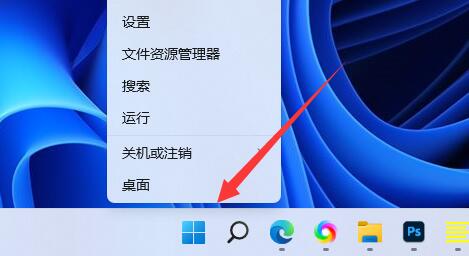
2、接着点开右键菜单中的“设备管理器”(如图所示)。

3、打开后,展开“网络适配器”,找到网卡设备(如图所示)。
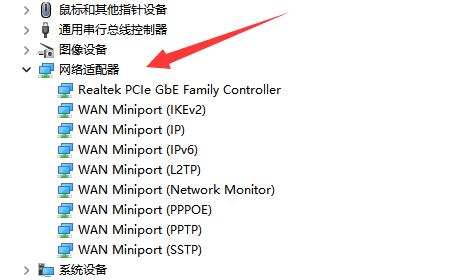
4、随后双击打开想要卸载驱动的设备,进入“驱动程序”(如图所示)。
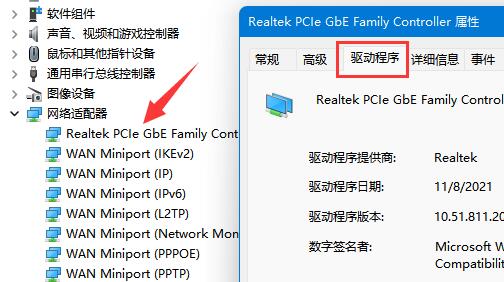
5、最后选择“卸载设备”就可以卸载win11网卡驱动了(如图所示)。
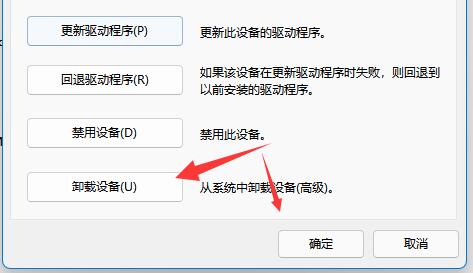
下载仅供下载体验和测试学习,不得商用和正当使用。
点击下载